Connessione sensori di rete OT alla console di gestione locale (legacy)
Importante
Defender per IoT consiglia ora di usare i servizi cloud Microsoft o l'infrastruttura IT esistente per il monitoraggio centrale e la gestione dei sensori e prevede di ritirare la console di gestione locale il 1° gennaio 2025.
Per altre informazioni, vedere Distribuire la gestione dei sensori OT ibrida o air-gapped.
Questo articolo è uno di una serie di articoli che descrivono il percorso di distribuzione per una console di gestione locale di Microsoft Defender per IoT per i sensori OT con gapped air.This article is one in a series of articlesing the deployment path for a Microsoft Defender for IoT on-premises management console for air-gapped OT sensors.

Dopo aver installato e configurato i sensori di rete OT, è possibile connetterli alla console di gestione locale per la gestione centrale e il monitoraggio della rete.
Prerequisiti
Per eseguire le procedure descritte in questo articolo, assicurarsi di disporre di:
Una console di gestione locale installata, attivata e configurata
Uno o più sensori OT installati, configurati e attivati. Per assegnare il sensore OT a un sito e a una zona, assicurarsi di avere almeno un sito e una zona configurati.
Accesso sia alla console di gestione locale che ai sensori OT come utente Amministrazione. Per altre informazioni, vedere Utenti e ruoli locali per il monitoraggio OT con Defender per IoT.
Per configurare l'accesso ai sensori OT tramite tunneling proxy, assicurarsi di avere accesso all'interfaccia della riga di comando della console di gestione locale come utente con privilegi.
Connessione sensori OT alla console di gestione locale
Per connettere i sensori OT alla console di gestione locale, copiare un stringa di connessione dalla console di gestione locale e incollarlo in base alle esigenze nella console del sensore OT.
Nella console di gestione locale:
Accedere alla console di gestione locale e selezionare System Impostazioni (Sistema) e scorrere verso il basso per visualizzare l'area Sensor Setup - Connessione ion String (Configurazione del sensore - Stringa di Connessione ion). Ad esempio:
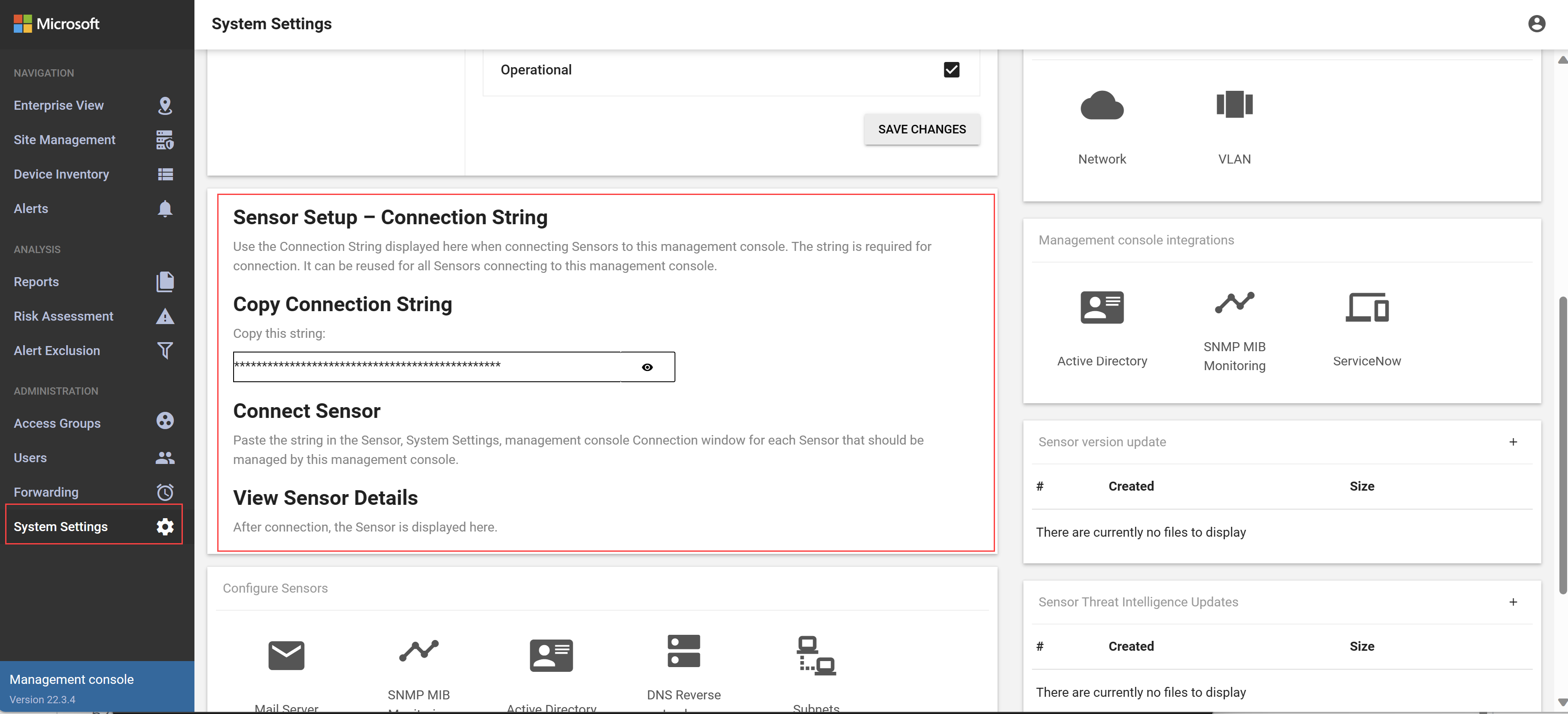
Copiare la stringa nella casella Copia stringa di Connessione negli Appunti.
Sul sensore OT:
Accedere al sensore OT e selezionare Impostazioni di sistema > Configurazione > del sensore di base > Connessione ion nella console di gestione.
Nel campo Connessione ion String (Stringa di Connessione) incollare il stringa di connessione copiato dalla console di gestione locale e selezionare Connessione.
Dopo aver connesso i sensori OT alla console di gestione locale, questi sensori verranno elencati nella pagina Gestione siti della console di gestione locale come sensori non assegnati.
Suggerimento
Quando si creano siti e zone, assegnare ogni sensore a una zona per monitorare i dati rilevati segmentati separatamente.
Configurare l'accesso al sensore OT tramite tunneling
È possibile migliorare la sicurezza del sistema impedendo alla console di gestione locale di accedere direttamente ai sensori OT.
In questi casi, configurare il tunneling proxy nella console di gestione locale per consentire agli utenti di connettersi ai sensori OT tramite la console di gestione locale. Non è necessaria alcuna configurazione nel sensore.
Mentre la porta predefinita usata per accedere ai sensori OT tramite tunneling proxy è 9000, modificare questo valore in una porta diversa in base alle esigenze.
Per configurare l'accesso al sensore OT tramite tunneling:
Accedere all'interfaccia della riga di comando della console di gestione locale tramite Telnet o SSH usando un utente con privilegi.
Terza fase
sudo cyberx-management-tunnel-enableAttendere alcuni minuti per l'avvio della connessione.
Quando si configura l'accesso tramite tunneling, viene usata la sintassi URL seguente per accedere alle console dei sensori: https://<on-premises management console address>/<sensor address>/<page URL>
Per personalizzare la porta usata con il tunneling proxy:
Accedere all'interfaccia della riga di comando della console di gestione locale tramite Telnet o SSH usando un utente con privilegi.
Terza fase
sudo cyberx-management-tunnel-enable --port <port>Dove
<port>è il valore della porta da usare per il tunneling proxy.
Per rimuovere la configurazione del tunneling proxy:
Accedere all'interfaccia della riga di comando della console di gestione locale tramite Telnet o SSH usando un utente con privilegi.
Terza fase
cyberx-management-tunnel-disable
Per accedere ai file di log di tunneling proxy:
I file di log di tunneling proxy si trovano nei percorsi seguenti:
- Nella console di gestione locale: /var/log/apache2.log
- Nei sensori OT: /var/cyberx/logs/tunnel.log